FL Studio 20 – это мощное программное обеспечение для создания музыки, которое широко используется музыкантами и продюсерами. Одним из важных аспектов создания качественного звука является работа с ударными установками. Подключение ударной установки к FL Studio 20 – это важный шаг для всех, кто хочет использовать живые ударные инструменты в своих треках.
Если у вас уже есть ударная установка и вы хотите настроить ее в FL Studio 20, то вам понадобятся некоторые дополнительные компоненты. Во-первых, ударная установка должна быть совместима с компьютером и иметь разъем USB или MIDI. Во-вторых, вам понадобится MIDI-кабель или USB-кабель для подключения ударной установки к компьютеру.
После того, как у вас есть все необходимое оборудование, вы можете приступить к подключению ударной установки к FL Studio 20. В первую очередь, убедитесь, что ваша ударная установка включена и подключена к компьютеру. Затем откройте FL Studio 20 и выберите пункт «Options» («Опции») в верхнем меню.
Далее выберите «MIDI settings» («Настройки MIDI») из раскрывающегося списка. В открывшемся окне вы увидите список доступных MIDI-устройств. Найдите свою ударную установку в списке устройств и активируйте ее, поставив галочку в соответствующем поле.
Теперь ваша ударная установка должна быть успешно подключена к FL Studio 20. Вы можете использовать ее для записи ударных партий, создания битов и экспериментов со звуком. Не забывайте настраивать синхронизацию ударной установки с проектом FL Studio, чтобы обеспечить точность и соответствие звука вашего трека.
Выбор ударной установки для FL Studio 20

При выборе ударной установки для использования в программе FL Studio 20 важно принять во внимание несколько факторов. Они помогут вам определиться с подходящим инструментом для ваших музыкальных потребностей.
1. Жанр музыки. Перед выбором ударной установки необходимо определиться с жанром музыки, которую вы планируете создавать в FL Studio 20. Разные жанры музыки требуют различных типов ударных инструментов. Например, для создания электронной музыки может потребоваться ударная установка с синтезированными звуками, а для рока или джаза – классическая установка с барабанами, тарелками и бочкой.
2. Качество звука. Оцените качество звучания ударной установки перед покупкой. Обратите внимание на четкость и глубину звука, а также на то, насколько реалистично звучат инструменты. Высококачественные ударные установки могут добавить профессиональный звучок вашим композициям.
3. Количество инструментов. Разные ударные установки могут содержать разное количество инструментов. Некоторые модели могут предлагать только базовый набор барабанов и тарелок, тогда как другие могут иметь больше вариантов, включая перкуссионные инструменты. Выберите ударную установку, которая соответствует вашим потребностям и позволяет создавать разнообразные музыкальные треки.
4. Возможности редактирования. Некоторые ударные установки предоставляют возможности редактирования звуковых настроек, в то время как другие могут быть предустановлены и не иметь таких возможностей. Если вы хотите иметь больше контроля над звуком, выберите ударную установку с функцией редактирования.
5. Совместимость с FL Studio 20. Ударные установки могут быть представлены в виде плагинов, либо существуют в формате сэмплов. Проверьте совместимость выбранной ударной установки с программой FL Studio 20, чтобы гарантировать, что вы сможете использовать ее без проблем.
Тщательно изучите эти факторы перед приобретением ударной установки для FL Studio 20. Помните, что правильный выбор инструментов поможет вам создавать качественную музыку и улучшить ваши производственные навыки в программе FL Studio 20.
Подготовка ударной установки перед подключением

Шаг 1: Оцените свое оборудование
Перед тем, как подключить ударную установку к FL Studio 20, убедитесь, что у вас есть все необходимое оборудование. Вам понадобится компьютер с установленной FL Studio 20, ударная установка, а также звуковая карта (если она не встроена в ваш компьютер). Убедитесь, что ваша ударная установка является MIDI-совместимой.
Шаг 2: Подключите звуковую карту
Если ваш компьютер не имеет встроенной звуковой карты или вы предпочитаете использовать внешнюю звуковую карту, подключите ее к компьютеру. Убедитесь, что звуковая карта правильно установлена и настроена.
Шаг 3: Подключите MIDI-кабель
Соедините MIDI-выход вашей ударной установки с MIDI-входом звуковой карты. Обычно MIDI-выход снаружи ударной установки имеет форму DIN-разъема. Подсоедините один конец MIDI-кабеля к MIDI-выходу ударной установки, а другой - к MIDI-входу звуковой карты.
Шаг 4: Подключите звуковую карту к компьютеру
Соедините звуковую карту с компьютером, используя кабель USB или другой соответствующий кабель. Убедитесь, что коннекторы правильно вставлены в соответствующие порты.
Шаг 5: Проверьте подключение
Включите свою ударную установку и компьютер. Затем запустите FL Studio 20. Проверьте подключение путем нажатия на барабаны ударной установки и наблюдения за реакцией в программе. Если все настроено правильно, вы должны услышать звук барабана и видеть ноты, соответствующие вашим ударам, на экране.
Теперь, когда ваша ударная установка подключена к FL Studio 20, вы готовы начать создавать удивительную музыку. Не забывайте проводить звуковые тесты и настройки, чтобы обеспечить оптимальное качество звука и функциональность.
Проверка совместимости ударной установки и FL Studio 20

Перед подключением ударной установки к программе FL Studio 20 важно удостовериться в их совместимости. Несоответствие может привести к некорректной работе или полному отсутствию звука.
Для начала, удостоверьтесь, что ваша ударная установка поддерживает подключение к компьютеру через MIDI-интерфейс или USB. Большинство современных ударных установок оснащены соответствующими разъемами, но стоит проверить это в технических характеристиках инструмента или его документации.
Следующим шагом является проверка совместимости с FL Studio 20. Убедитесь, что ваша версия программы поддерживает подключение ударной установки. Если у вас еще нет FL Studio 20, убедитесь в совместимости с другими версиями FL Studio или предварительно обновите программу до последней доступной версии.
Для удобства, можно посмотреть информацию о совместимости ударной установки с FL Studio 20 на официальном сайте разработчика программы или на форумах сообщества пользователей. Также вы можете обратиться к официальной документации ударной установки для получения подробной информации о поддержке программы.
В случае, если ваша ударная установка не является совместимой с FL Studio 20, можно попробовать использовать сторонние программы или плагины для реализации подключения. Однако, это может потребовать дополнительных настроек и времени.
Не забывайте также о необходимости правильной установки драйверов для ударной установки. Обычно, производители ударных установок предоставляют соответствующие драйверы на своем сайте или на компакт-диске вместе с устройством. Установка этих драйверов обеспечит правильную работу ударной установки с программой FL Studio 20.
Совместимость ударной установки и FL Studio 20 - ключевой момент для успешной работы с программой и получения качественного звука. Проверьте совместимость перед подключением и настройте все необходимые параметры для оптимального взаимодействия инструмента и программы.
Подключение ударной установки к компьютеру

Если вы хотите записывать ударные партии в программе FL Studio 20, вам понадобится правильно подключить вашу ударную установку к компьютеру. Вот подробная инструкция:
- Возьмите аудио интерфейс USB и подключите его к своему компьютеру. Убедитесь, что драйверы для аудио интерфейса установлены и работают корректно.
- С помощью MIDI-кабеля, соедините MIDI-выход вашей ударной установки с MIDI-входом аудио интерфейса.
- Настройте на компьютере программу FL Studio 20.
- Запустите FL Studio 20 и откройте настройки программы.
- Выберите вкладку "Options" (Опции) в меню программы.
- В разделе "MIDI Settings" (Настройки MIDI) убедитесь, что ваш аудио интерфейс выбран в качестве входного и выходного устройства MIDI.
- В разделе "Channel Settings" (Настройки каналов) выберите MIDI-каналы для каждого элемента ударной установки (барабан, хэт, бочка и т.д.).
- Убедитесь, что каждый элемент ударной установки имеет свой собственный MIDI-канал, чтобы они могли быть записаны отдельно в программе FL Studio 20.
- Создайте новый проект в FL Studio 20 и выберите инструмент для записи ударных партий.
- Установите нужные настройки для записи, такие как темп и метроном.
- Для каждого элемента ударной установки задайте соответствующие настройки, такие как громкость и панорама.
- Нажмите кнопку записи и начните играть на своей ударной установке.
- Партии ударных будут записываться в программе FL Studio 20 на разных MIDI-каналах, которые вы выбрали ранее.
Теперь у вас есть все необходимые инструкции для успешного подключения и записи ударной установки в программе FL Studio 20. Наслаждайтесь созданием музыки!
Установка драйверов для ударной установки
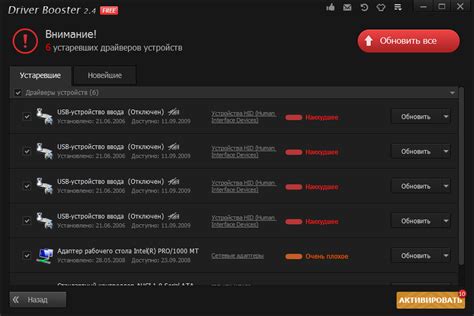
Следуйте этим шагам, чтобы установить драйверы для ударной установки:
- Подключите ударную установку к компьютеру с помощью USB-кабеля.
- Зайдите на официальный сайт производителя вашей ударной установки и найдите раздел "Поддержка" или "Драйверы".
- В разделе "Драйверы" потребуется выбрать операционную систему вашего компьютера. Например, Windows или macOS.
- Загрузите последнюю версию драйвера для вашей ударной установки.
- После завершения загрузки откройте установочный файл драйвера и следуйте инструкциям на экране.
- После завершения установки драйвера перезагрузите компьютер, чтобы изменения вступили в силу.
После перезагрузки компьютера операционная система должна автоматически распознать ударную установку и установить необходимые драйверы. Если этого не произошло, убедитесь, что устройство правильно подключено и повторите процесс установки драйвера.
Теперь ваша ударная установка должна быть готова к работе с FL Studio 20. Вы можете использовать ее для создания и записи ударных партий в программе.
Настройка MIDI-каналов для ударной установки в FL Studio 20
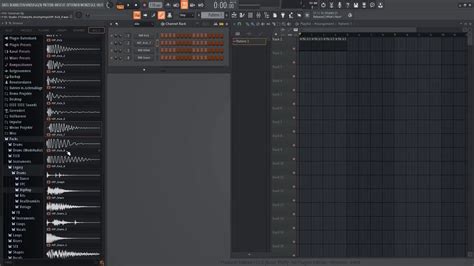
FL Studio 20 предлагает широкие возможности для подключения и настройки MIDI-устройств, в том числе для ударной установки. Правильная настройка MIDI-каналов позволяет контролировать различные компоненты вашей ударной установки и получать наилучшее качество звучания. В этой инструкции мы разберем, как правильно настроить MIDI-каналы для вашей ударной установки в FL Studio 20.
Шаг 1: Подключите свою ударную установку к компьютеру с помощью MIDI-интерфейса. В FL Studio 20 откройте настройки MIDI-интерфейса, чтобы убедиться, что оно распознало ваше устройство. Для этого выберите "Options" (Опции) > "MIDI Settings" (Настройки MIDI) в верхнем меню.
Шаг 2: В окне настроек MIDI выберите вкладку "Input" (Ввод) и найдите свой MIDI-интерфейс в списке доступных устройств. Удостоверьтесь, что для вашего устройства включена опция "Enable" (Включить).
Шаг 3: Теперь настройте MIDI-каналы для каждого компонента вашей ударной установки. В FL Studio 20 откройте "Channel Rack" (Канальная стойка) в нижней панели программы. Кликните правой кнопкой мыши на пустой ячейке и выберите "Insert" (Вставить) -> "MIDI Out" (MIDI-выход) -> имя вашего MIDI-интерфейса.
Шаг 4: В окне "MIDI Out" выберите настройки канала для каждого компонента вашей ударной установки. Например, если у вас есть бас-барабан, настройте канал для него на 1. Если у вас есть хай-хэт, настройте канал для него на 2, и так далее. Обычно каждый компонент ударной установки имеет свой отдельный канал.
Шаг 5: В окне "MIDI Out" также можно настроить другие параметры, такие как Velocity (Скорость удара), Pan (Панорама), Portamento (Скольжение) и другие. Эти параметры позволяют настроить звучание каждого компонента вашей ударной установки по вашим предпочтениям.
Шаг 6: После настройки MIDI-каналов для всех компонентов вашей ударной установки, вы можете начать использовать ее в FL Studio 20. Откройте паттерн или воспроизведите мелодию, затем кликните по ячейкам в "Channel Rack" для создания и редактирования ударных элементов в вашей композиции.
Правильная настройка MIDI-каналов для ударной установки в FL Studio 20 позволит вам полностью контролировать и настраивать звучание вашей ударной установки, чтобы достичь наилучших результатов.
Настройка синхронизации ударной установки и FL Studio 20

Для успешного подключения ударной установки к FL Studio 20 необходимо выполнить ряд настроек, включая синхронизацию. Это позволит согласовать работу устройства с программой и получить желаемый результат.
Вот пошаговая инструкция, как настроить синхронизацию:
- Убедитесь, что ударная установка подключена к компьютеру и правильно работает.
- Запустите FL Studio 20 и откройте окно настроек MIDI. Для этого щелкните "Options" в верхней панели инструментов FL Studio, а затем выберите "MIDI Settings".
- В открывшемся окне выберите вашу ударную установку из списка доступных устройств MIDI Input. Она может быть обозначена названием производителя или моделью.
- Убедитесь, что флажок "Enable" рядом с выбранной ударной установкой установлен.
- Настройте каналы передачи данных MIDI на ударной установке таким образом, чтобы они совпадали с настройками каналов в FL Studio 20. Обычно флажки на ударной установке переводятся в положение "On" для требуемых каналов.
- Проверьте настройки синхронизации в ударной установке. Возможно, вам придется включить функцию синхронизации или установить соответствующие параметры.
- Сохраните изменения в окне настроек MIDI и закройте его.
После выполнения этих шагов ударная установка будет синхронизирована с FL Studio 20, и вы сможете использовать ее для создания ударных партий в программе. Обязательно проверьте, работает ли она должным образом, прежде чем приступать к записи или созданию музыкального проекта.
Тестирование подключения ударной установки в FL Studio 20
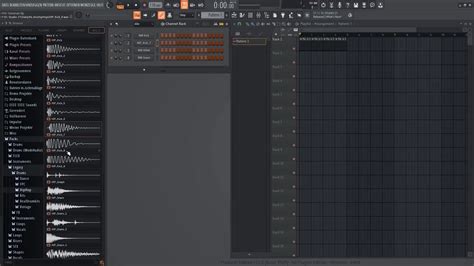
После успешного подключения вашей ударной установки к компьютеру, вы можете приступить к тестированию ее работы в FL Studio 20. В этом разделе мы рассмотрим несколько шагов, которые помогут вам проверить, правильно ли установка работает и настроена в программе.
1. Откройте FL Studio 20 и создайте новый проект. Выберите пустой паттерн для начала.
2. В левом верхнем углу окна FL Studio 20 найдите меню "Options" и выберите "MIDI Settings".
3. В открывшемся окне выберите подключенную ударную установку в разделе "Input" и убедитесь, что она правильно отображается в списке устройств.
4. Нажмите кнопку "Enable" рядом с именем вашей ударной установки. Она должна подсветиться зеленым цветом, что означает, что она активна и готова к использованию.
5. Постучите по каждому элементу ударной установки (барабанный пэд, тарелки и другие устройства) для проверки связи между ней и программой. Внизу окна "MIDI Settings" вы увидите, какие ноты срабатывают при нажатии на элементы.
6. Если вы замечаете, что некоторые элементы не реагируют или ноты пропускаются, проверьте правильность подключения и настройки в вашей ударной установке. Также убедитесь, что все настройки в программе FL Studio 20 соответствуют вашим требованиям.
7. Для тестирования звука ударной установки можно использовать встроенные в FL Studio 20 сэмплы или VST-инструменты. Создайте новый канал инструмента, выберите соответствующий сэмпл или VST-плагин, и сыграйте на своей ударной установке.
Таблица 1: Пример сопоставления нот ударной установки и элементов
| Нота | Элемент |
|---|---|
| C1 | Барабанный пэд |
| D1 | Тарелка 1 |
| E1 | Тарелка 2 |
После завершения этих шагов, вы должны иметь функциональную и правильно настроенную ударную установку в FL Studio 20. Теперь вы можете использовать реальные ударные звуки или синтетические инструменты, чтобы создать свою собственную музыку!
Решение возможных проблем при подключении ударной установки
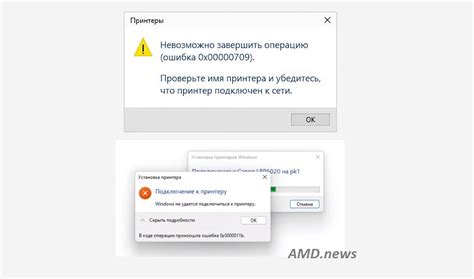
Подключение ударной установки к FL Studio 20 может быть иногда вызовом, но здесь мы представляем вам решение нескольких проблем, с которыми вы можете столкнуться.
1. Отсутствие звука
Если вы не слышите звук от ударной установки или звук слишком тихий, проверьте следующее:
| • | Убедитесь, что все кабели правильно подключены и надежно зафиксированы. Проверьте, вставлены ли выходные кабели ударной установки в соответствующие входные разъемы на звуковом интерфейсе или аудиоинтерфейсе. |
| • | Убедитесь, что громкость ударной установки и звукового интерфейса установлены на правильные уровни. |
| • | Проверьте настройки звука в FL Studio 20. Убедитесь, что выбран правильный аудиоустройство в настройках программы. |
2. Запись неполадок
Если у вас возникают проблемы с записью ударной установки в FL Studio 20, проверьте следующее:
| • | Убедитесь, что ударная установка правильно подключена и распознана FL Studio 20. Проверьте настройки MIDI-устройства в программе. |
| • | Проверьте, активирован ли режим записи в программе. Убедитесь, что вы нажимаете на кнопку записи перед началом игры на ударной установке. |
| • | Удостоверьтесь, что установлены правильные настройки каналов MIDI в FL Studio 20. Проверьте, соответствуют ли каналы на ударной установке и программе. |
3. Задержка звука
Если у вас возникает задержка звука между игрой на ударной установке и воспроизведением звука в FL Studio 20, вот несколько вариантов решения:
| • | Проверьте настройки задержки в FL Studio 20. Измените настройки буфера или задержки так, чтобы уменьшить задержку. |
| • | Удостоверьтесь, что драйвер звукового интерфейса обновлен до последней версии. Устаревший драйвер может вызывать задержку. |
| • | Используйте менее ресурсоемкую версию FL Studio 20 или закройте другие программы, работающие на вашем компьютере, чтобы уменьшить задержку. |
Если проблема с подключением ударной установки продолжается, рекомендуется обратиться к производителю ударной установки или звукового интерфейса для получения дополнительной помощи.
Использование ударной установки в FL Studio 20: советы и хитрости
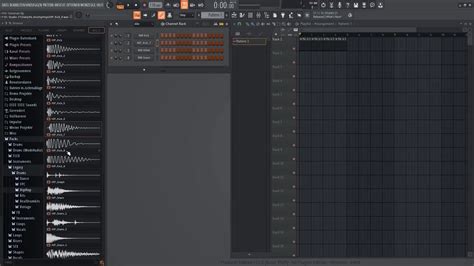
1. Выбор ударной установки: В FL Studio 20 вы можете выбрать различные типы ударных установок из встроенной библиотеки звуков. Попробуйте использовать разные ударные установки, чтобы найти тот, который подходит вашему треку.
2. Редактирование ударной установки: В FL Studio 20 вы можете редактировать звуки ударной установки, чтобы они звучали так, как вам нравится. Используйте эффекты и настройки, чтобы добиться нужного звучания.
3. Использование миди-контроллера: Подключите миди-контроллер к FL Studio 20, чтобы играть на ударной установке с помощью электронных барабанов. Миди-контроллер позволяет более точно и удобно играть на ударной установке, а также записывать свои игры в программе.
4. Использование паттернов: Когда вы создаете ритм на ударной установке в FL Studio 20, вы можете сохранить его в виде паттерна. Паттерны позволяют быстро и легко создавать сложные ритмы и вносить в них изменения.
5. Экспорт ударной установки: После того, как вы создали ритм на ударной установке в FL Studio 20, вы можете экспортировать его в виде аудиофайла. Это позволяет использовать вашу ударную установку в других программах и проектах.
6. Получение реалистичного звучания: Чтобы ваша ударная установка звучала более реалистично, добавьте эффекты, такие как реверберация и компрессия. Это поможет сделать звучание более глубоким и насыщенным.
7. Добавление разных элементов ударной установки: Попробуйте добавить к основным ударным установкам различные дополнительные элементы, такие как шейкеры или малые тарелки. Это сделает ваш ритм более интересным и разнообразным.
8. Экспериментирование с ритмикой: Не бойтесь экспериментировать с ритмикой ударной установки. Используйте разные размеры такта, добавляйте сдвиги и разные акценты, чтобы создавать уникальные и запоминающиеся ритмы.
9. Управление громкостью: Используйте автоматизацию громкости, чтобы создавать динамические изменения в звучании ударной установки. Это поможет сделать ваш ритм более живым и эмоциональным.
10. Самовыражение: Игра на ударной установке в FL Studio 20 – это возможность самовыражения и проявления своей креативности. Не бойтесь экспериментировать, творить и создавать уникальные ритмы с помощью ударной установки!